Подключение КРТЗ к Corel PHOTO-PAINT
1. В рабочем окне
Corel PHOTO-PAINT из меню Tools выберите команду Options. На экране появится далоговое окно Options. Выберите карточку Filters для подключения программ (фильтров) (рис. 1-4).
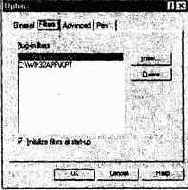
Рис. 1-4. Диалоговое окно Options-filters
2. Нажмите кнопку Insert и в диалоговом окне Select a Plug-In Folder (рис 1-5) укажите путь До каталога, куда вы установили КРТЗ. Если не помните полного пути каталога, используйте поля Drives и Folder.
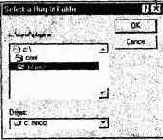
Рис. 1-5. Диалоговое окно Select a Plug-In Folder
3 Нажмите кнопку
ОК и завершите работу с Corel PHOTO-PAINT
4 Вновь запустите Corel PHOTO-PAINT В мен” Effects появится строка для выбора программ КРТЗ (рис 1-6).
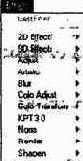
Рис 1-6 Меню Effects с подключенным КРТЗ
Вы можете подключить КРТЗ
одновременно к нескольким главным программам, существенно расширив их возможности
Стоит заметить, что при подключении к Corel PHOTO-PAINT не все программы КРТЗ работают в полном объеме
Общие элементы интерфейса пользователя КРТЗ
После установки и подключения вы можете приступить к работе с любой программой КРТЗ В этой вводной главе дается описание наиболее общих элементов интерфейса пользователя, которые присутствуют почти во всех рабочих окнах программ Такими элементами являются логотип КРТЗ, кнопка Help, меню опций для доступа к параметрам настройки, меню шаблонных заготовок и стандартные кнопки для добавления или удаления заготовок, кнопки принятия параметров программы и ее выполнения или отказа и возврата в главную программу
|
 |
 |
 |
Логотип КРТЗ
Почти во всех программах КРТЗ
присутствует логотип. Он находится в верхнем левом углу интерфейса пользователя Щелчок мышью на логотипе дает полноэкранный предварительный просмотр эффекта, который вы создаете. Для программ, которые. не имеют такого просмотра, щелчок на логотипе приводит к минимизации интерфейса фильтра и выводу на экран исходного изображения